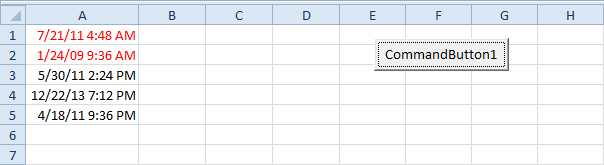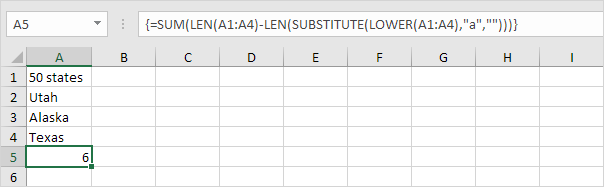Soustraire dans Excel
Il n’existe pas de fonction SUBTRACT dans Excel. Cependant, il existe plusieurs façons de soustraire numéros en Exceller. Êtes-vous prêt à améliorer vos compétences dans Excel?
1. Par exemple, la formule ci-dessous soustrait des nombres dans une cellule. Utilisez simplement le signe moins (-). Ne pas oublier, commencez toujours une formule avec un signe égal (=).

2. La formule ci-dessous soustrait la valeur de la cellule A2 et la valeur de la cellule A3 de la valeur de la cellule A1.

3 Comme vous pouvez l'imaginer, cette formule peut être assez longue. Utilisez simplement la fonction SOMME pour raccourcir votre formule. Par exemple, la formule ci-dessous soustrait les valeurs comprises dans la plage A2: A9 de la valeur de la cellule A1.
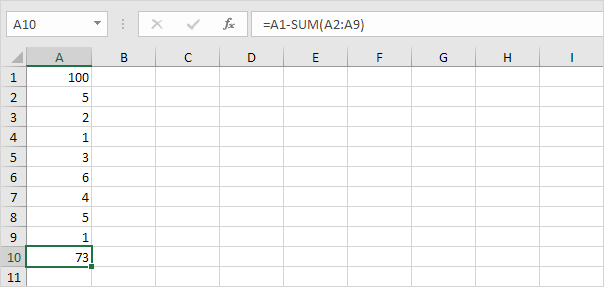
Regardez la capture d'écran ci-dessous. Pour soustraire les numéros de la colonne B de ceux de la colonne A, procédez comme suit.
4a. Commencez par soustraire la valeur de la cellule B1 de celle de la cellule A1.
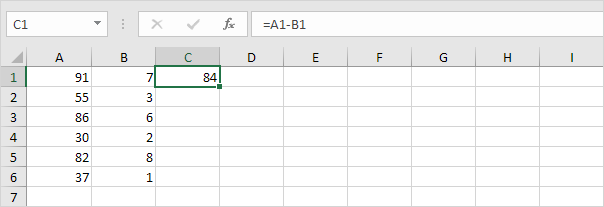
4b. Ensuite, sélectionnez la cellule C1, cliquez sur le coin inférieur droit de la cellule C1 et faites-la glisser vers la cellule C6.

Regardez la capture d'écran ci-dessous. Pour soustraire un nombre d'une plage de cellules, procédez comme suit.
5a. Commencez par soustraire la valeur de la cellule A8 de celle de la cellule A1. Corrigez la référence à la cellule A8 en plaçant un symbole $ devant la lettre de la colonne et le numéro de la ligne ($ A $ 8).
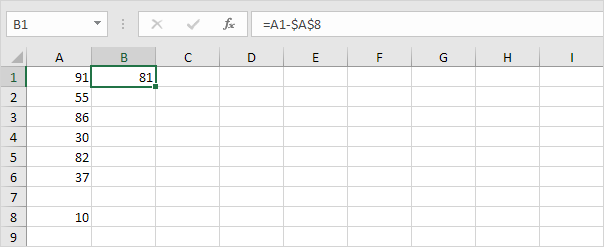
5b. Ensuite, sélectionnez la cellule B1, cliquez sur le coin inférieur droit de la cellule B1 et faites-la glisser vers la cellule B6.
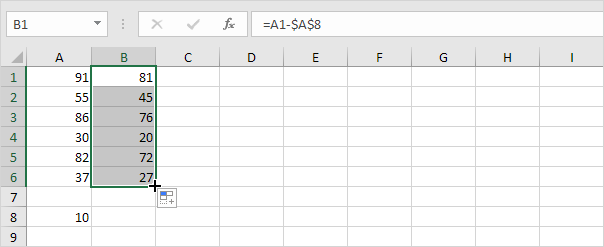
Explication: Lorsque nous faisons glisser la formule vers le bas, la référence absolue ($ A $ 8) reste la même, tandis que la référence relative (A1) devient A2, A3, A4, etc. Peut-être que c'est un pas trop loin pour vous à ce stade, mais il vous montre l'une des nombreuses autres fonctionnalités puissantes offertes par Excel.